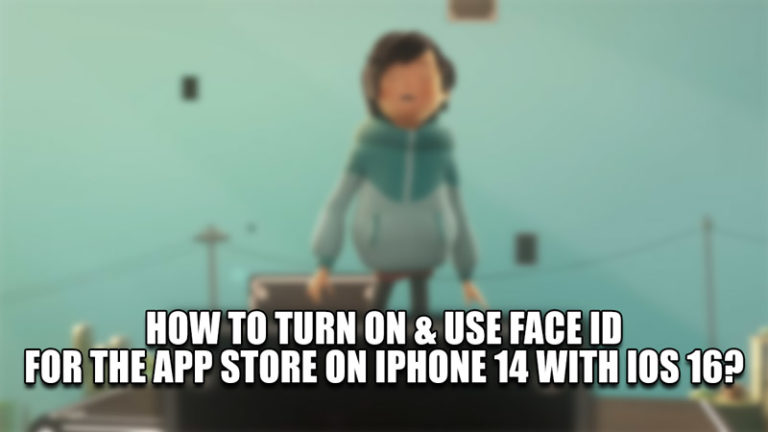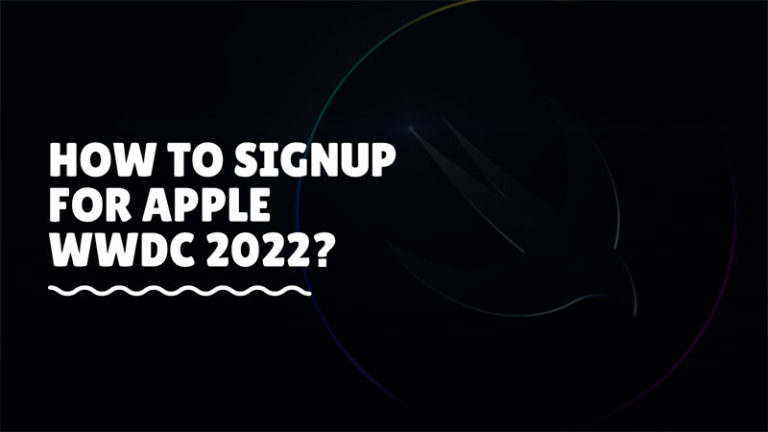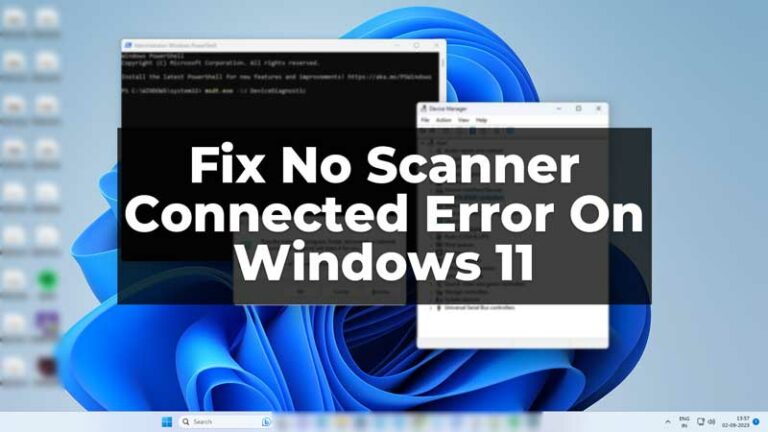Как восстановить заводские настройки компьютера с Windows 11
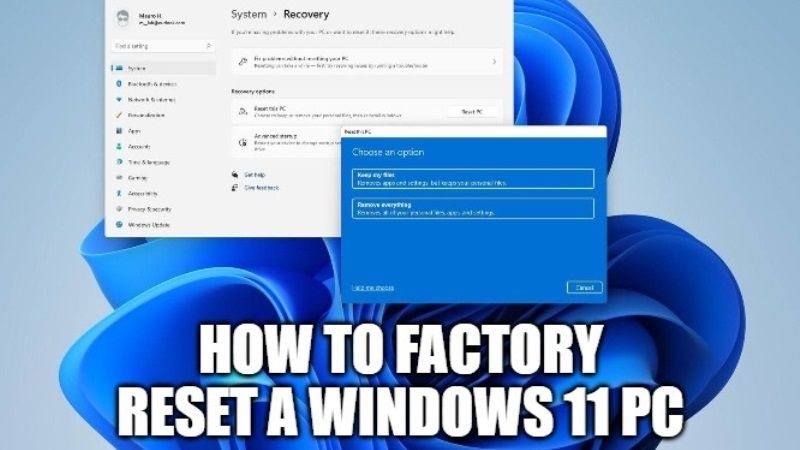
Вы хотите перезагрузить систему Windows 11 из-за некоторых проблем с вашим ПК? Что ж, сброс вашего ПК с Windows 11 удалит все ваши настройки и позволит вам начать все сначала с чистой историей. Однако, прежде чем продолжить, всегда рекомендуется сделать резервную копию всех ваших данных на случай возникновения каких-либо других проблем. В этом руководстве я покажу вам, как восстановить заводские настройки ПК с Windows 11.
Как восстановить заводские настройки компьютера с Windows 11
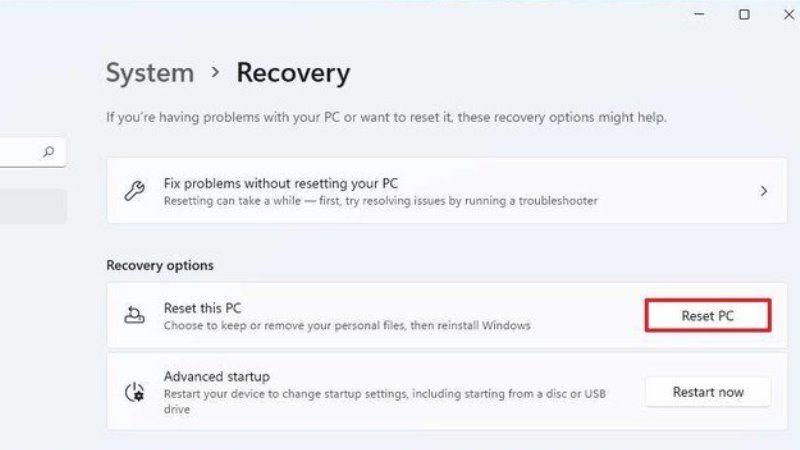
Если вы хотите перезагрузить компьютер с Windows 11, вам будут предоставлены различные варианты: либо сохранить файлы с личными данными, либо удалить их навсегда. Но учтите, что вы не можете предотвратить полное удаление всех ваших приложений и настроек, выполнив эту процедуру. В любом случае выполните шаги, указанные ниже, чтобы перезагрузить систему Windows 11.
- Чтобы начать процесс сброса в Windows 11, вам нужно будет одновременно нажать клавиши Windows + I на клавиатуре, чтобы открыть приложение «Настройки».
- В приложении «Настройки» выберите «Система», которая находится на левой боковой панели.
- В разделе «Система» нажмите «Восстановление».
- В меню «Восстановление» в нижней части окна нажмите «Сбросить компьютер», который находится рядом с «Сбросить этот компьютер».
- После того, как вы нажмете «Сбросить этот компьютер», появится новое окно. В этом окне вы должны выбрать один из следующих двух вариантов, перечисленных ниже:
- Сохранить мои файлы — эта опция удалит ваши файлы с личными данными, но удалит ваши приложения и настройки.
- Удалить все — эта опция удалит ваши файлы личных данных, а также ваши приложения и настройки.
- Откроется новое окно с вопросом «Как бы вы хотели переустановить Windows». Вы можете выбрать один из следующих двух вариантов, перечисленных ниже:
- Облачная загрузка — при нажатии на эту опцию новые системные файлы будут загружены из Microsoft, и вы сможете использовать их для переустановки Windows 11 на свой компьютер.
- Локальная переустановка — при нажатии на эту опцию Windows попытается использовать предустановленные системные файлы на вашем ПК и переустановить Windows 11.
- Просто следуйте инструкциям на экране и завершите процесс сброса Windows 11.
- Наконец, после полной перезагрузки компьютера вы готовы настроить его с нуля.
Это все, что вам нужно знать о том, как восстановить заводские настройки компьютера с Windows 11. Пока вы здесь, вам также может быть интересно узнать, как удалить Office 2021 в Windows 11 или как включить темный или светлый режим в Windows 11.